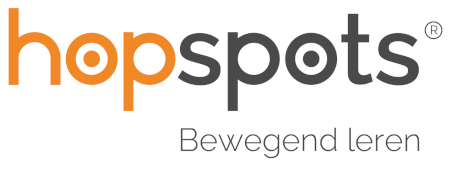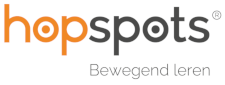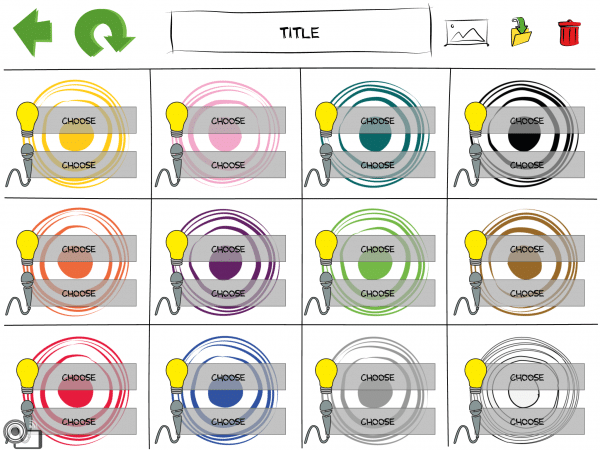Aan de slag met Hopspots
Hoe zet ik Hopspots aan?
- Zorg ervoor dat de iPad toegang heeft tot wifi
- Zorg ervoor dat Bluetooth op de iPad is ingeschakeld
- Download de Hopspots-app en open deze
- Log in met je gebruikersnaam en wachtwoord
- Ga naar ‘Instellingen’ in de rechterbovenhoek
- Zet ‘Spot master’ AAN (moet gemarkeerd zijn met groen)
- Druk op ‘kleurenparen’ (onder spot ‘Master’) en volg de instructies op het scherm
- Nadat je van alle spots waarmee je wilt spelen een paar hebt gemaakt, kies je een spel!
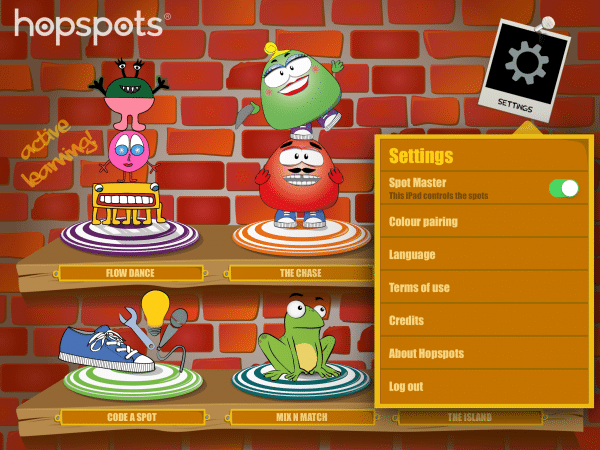

Hoe verbind ik de spots met de luidspreker?
Om de spots met de luidspreker te verbinden, moet de luidspreker worden ingeschakeld. Draai aan de grote knop tot je een klik hoort. Nu verschijnt er een klein lampje naast de knop en is de luidspreker ingeschakeld. Zorg ervoor dat de iPad toegang heeft tot wifi en dat Bluetooth is ingeschakeld en maak een kleurencombinatie met alle spots. Lees hierboven ‘Hoe zet ik Hopspots aan?’.
Hoe kan ik mijn eigen games maken?
Je kunt je eigen games programmeren in zowel Code a Spot als in Mix’n’Match. Bekijk de afzonderlijke spelhandleidingen voor een stapsgewijze handleiding per spel.
In Code a Spot kun je het licht programmeren en content opnemen voor elk van de twaalf afzonderlijke spots. In Mix’n’Match kun je paren maken van geluid of foto’s met de opname- en camerafuncties van de iPad.

Moet de iPad worden aangesloten op de luidspreker wanneer ik mijn eigen games programmeer?
Nee, dat hoeft niet. Je kunt de iPad gewoon loskoppelen van de luidspreker en deze overal mee naartoe nemen om games te programmeren. Je kunt de camera- en opnamefunctie in de iPad gebruiken om games te maken.
Hoe kan ik de luidspreker opladen?
Om de luidspreker op te laden, bevestig je de lader aan de achterkant van het apparaat en steek je het andere uiteinde in het stopcontact. Als je het apparaat inschakelt en er verschijnt een klein lichtje in het ‘Power’-symbool zijn de luidspreker opgeladen. Als er geen lichtje verschijnt wanneer je het apparaat inschakelt, is het leeg en moet het worden opgeladen – sluit dan gewoon de lader aan om direct te spelen.
Hoe laad ik de spots op?
Plaats de twaalf spots op de planken in de luidsprekerbox. Plaats de onderste rand van iedere spot in de groeven van de planken. Sluit de lader aan op de luidspreker (aan dezelfde kant als de planken) en steek het andere uiteinde van de lader in een stopcontact. Wanneer de spots worden opgeladen, lichten ze rood op. Zodra ze volledig zijn opgeladen, wordt het lampje groen.
Hoe krijg ik het geluid van de iPad uit de luidspreker van het apparaat?
Zorg ervoor dat de luidspreker is ingeschakeld door de grote ronde knop te draaien (totdat je een klik hoort), waarna het ‘Power’-symbool naast de knop oplicht. Sluit de plug aan de bovenkant van de luidspreker aan op de iPad. Zorg ervoor dat het geluid op de iPad is ingeschakeld en verhoog het volume op de luidspreker door aan de grote knop te draaien.
Kan ik het volume nog meer verhogen dan het volume dat de luidspreker heeft?
Ja, je kunt de iPad loskoppelen van de stekker op de luidsprekerunit en in plaats daarvan de iPad aansluiten op een externe luidspreker, die een luider geluid geeft. De spots zijn verbonden aan de iPad. Houd er daarom rekening mee dat de luidspreker moet worden ingeschakeld en zich in de buurt van de spots moet bevinden.
Hoe kan ik een andere iPad aansluiten aan Hopspots?
Om een andere iPad te gebruiken, moet u Bluetooth inschakelen en instellen als ‘Spot Master’ in ‘Instellingen’ van de Hopspots-app. Schakel in de app ‘Spot Master’ uit op alle andere iPads in de buurt. Start de app opnieuw op en maak een kleurenpaar met de spots. Meer informatie vind je bij de vraag ‘Hoe zet ik Hopspots aan’.
Hoe zoek ik naar games – zowel die van mijzelf als die van anderen?
Met de zoekfunctie in Mix’n’Match kun je games van jezelf en anderen vinden. Voer Mix’n’Match in en druk bovenaan op de zoekfunctie. Hier geef je zoekwoorden, bijvoorbeeld het onderwerp of de titel van de game, op. Kies uit het overzicht dat na je zoekopdracht verschijnt het spel dat je wilt spelen door het te markeren met het kleine groene symbool ‘start’ (naast het spel). De game is nu zichtbaar op de onderste plank in Mix’n’Match. Druk op het spel om te beginnen met spelen en volg de instructies op het scherm.
Problemen oplossen
Ik kan niet inloggen. Wat moet ik doen?
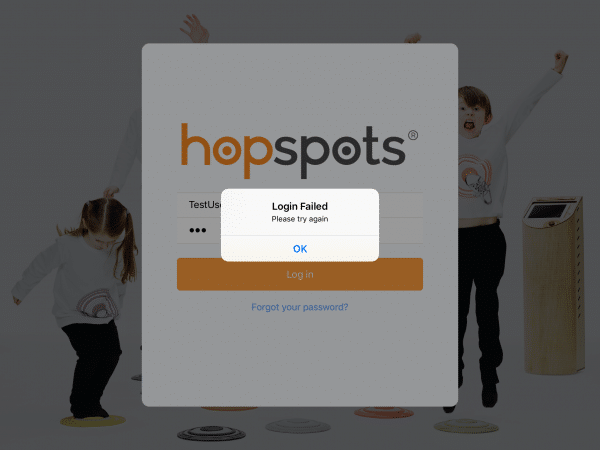 Als je je niet kunt aanmelden en de melding ‘Inloggen mislukt’ ziet, heeft de iPad geen toegang tot wifi of is de wifi-verbinding slecht. Zorg ervoor dat de iPad toegang heeft tot wifi, open de app en typ je gebruikersnaam en wachtwoord in om opnieuw in te loggen. Je kunt alleen inloggen als de iPad toegang heeft tot wifi.
Als je je niet kunt aanmelden en de melding ‘Inloggen mislukt’ ziet, heeft de iPad geen toegang tot wifi of is de wifi-verbinding slecht. Zorg ervoor dat de iPad toegang heeft tot wifi, open de app en typ je gebruikersnaam en wachtwoord in om opnieuw in te loggen. Je kunt alleen inloggen als de iPad toegang heeft tot wifi.
Wat moet ik doen als de app crasht?
Open de app opnieuw, log in en start een game. Zijn de problemen niet opgelost, probeer dan de app bij te werken en eventueel ook de iPad – het probleem kan worden veroorzaakt door een Apple-update en niet door de app zelf.
Wat moet ik doen als een spot niet reageert?
- Start de app opnieuw op.
- Laad de spot op – deze is waarschijnlijk leeg.
- Wanneer de spot/spots volledig zijn opgeladen, volg dan de instructie ‘Hoe zet ik Hopspots aan?’.
De spots maken geen verbinding met de iPad, wat moet ik doen?
Volg de instructie ‘Hoe zet ik Hopspots aan?’ en controleer de volgende punten:
- Is de luidspreker ingeschakeld? Zo niet, schakel hem dan in en probeer het opnieuw.
- Zijn meerdere iPads tegelijkertijd ingesteld als Spot Master? Alleen de iPad die je wilt gebruiken, moet worden ingesteld als ‘Spot Master’ en worden uitgeschakeld op andere iPads in de buurt.
- Heeft de luidspreker geen stroom meer? Sluit de lader aan op de luidspreker (aan de achterkant) en steek het andere uiteinde in een stopcontact. Schakel het apparaat in, voer een kleurencombinatie uit en laad het apparaat op tijdens het spelen.
- Zijn de spots leeg? Zorg ervoor dat de spots dan worden opgeladen. Dat doe je door de spots op de planken in de luidspreker te plaatsen en de lader aan te sluiten aan het apparaat en een stopcontact. Meer informatie hierover vind je bij de vraag over het opladen van de spots.
Als de iPad of Hopspots problemen veroorzaken, kan het helpen alles uit te schakelen en opnieuw op te starten. Schakel ‘Spot Master’ uit in de app en schakel de app, Bluetooth en de luidspreker uit. Zodra je alles uit hebt gezet, start je opnieuw op door Bluetooth in te schakelen bij iPad-instellingen, de luidspreker aan te zetten, de app te openen. Om in te loggen, zet je ‘Spot Master’ aan bij de instellingen van de app en maak je vervolgens een kleurencombinatie.
Onderhoud
Kan Hopspots tegen water?
Nee, de luidspreker is gemaakt van hout en de spots bevatten elektronica. Hopspots kan dus niet tegen water of vocht. De garantie op Hopspots is geldig zolang Hopspots alleen binnenshuis op droge oppervlakken wordt gebruikt en niet wordt blootgesteld aan water of vocht.
Kan ik Hopspots buitenshuis gebruiken?
Nee, de spots en de luidspreker kunnen niet tegen water of vocht en kunnen alleen binnenshuis op droge oppervlakken worden gebruikt. De garantie is geldig zolang deze richtlijnen worden nageleefd.
Hoe kan ik Hopspots het beste schoonmaken?
Je kunt de spots het beste schoonmaken met een uitgewrongen doek met een klein beetje schoonmaakmiddel. Zorg ervoor dat de spots volledig droog zijn voordat je ze op de laadplanken plaatst. Aan de achterkant van de spots zitten rubberen antislipringen die het beste werken wanneer ze stof- en vuilvrij zijn. Deze kun je net als het laadstation met een droge doek schoonmaken.
Wat moet ik doen als er iets kapotgaat?
Neem contact met ons op als er iets kapotgaat. Zijn er problemen met een spot, verzend deze dan naar Hopspots in Amstelveen, Nederland. Het adres staat onderaan deze pagina.